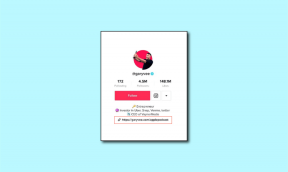8 најбољих начина да поправите високу употребу процесора у Виндовс Екплорер-у у оперативном систему Виндовс 11
Мисцелланеа / / April 05, 2023
Виндовс Екплорер је апликација за управљање датотекама у оперативном систему Виндовс за преглед података и приступ опцијама контролне табле. Обично Виндовс Екплорер ради добро и омогућава вам да тражите или управљате подацима на рачунару. Међутим, када Виндовс Екплорер процес наиђе на проблеме, његов Употреба ЦПУ-а може порасти на Виндовс 11.
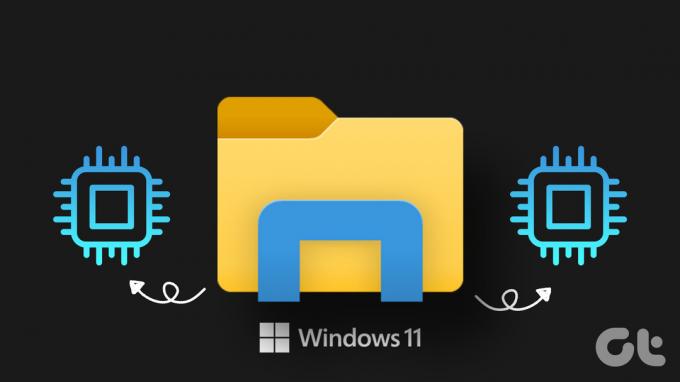
Висока употреба ЦПУ-а може учинити да се ваш рачунар осећа спорим и неупотребљивим. У овом посту смо саставили листу решења за решавање проблема са високом употребом ЦПУ-а Виндовс Екплорер-а у оперативном систему Виндовс 11.
1. Поново покрените Виндовс Екплорер процес
Најефикаснија решења понекад изгледају превише једноставна да би била истинита. Постоји шанса да је велика употреба ЦПУ-а Виндовс Екплорер-а једнократна грешка. Дакле, прва ствар коју треба да урадите је да поново покренете Виндовс Екплорер процес.
Притисните Цтрл + Схифт + Есц на тастатури да бисте отворите Таск Манагер. У оквиру Процеси кликните десним тастером миша на процес Виндовс Екплорер и изаберите Поново покрени.

Трака задатака ће нестати на кратко, а затим ће се поново појавити. Након тога, погледајте да ли се проблем поново појављује.
2. Покрените алатку за решавање проблема одржавања система
Алат за решавање проблема са одржавањем система може да открије и поправи све неправилности са пречицама на радној површини, волуменом диска, путањама датотека итд. Иако Виндовс редовно покреће ову алатку, можете је покренути и ручно да бисте решили проблем високе потрошње ЦПУ-а Виндовс Екплорер-а. Ево како.
Корак 1: Притисните тастер Виндовс + Р да бисте отворили дијалог Покрени. Тип контролна табла у пољу и притисните Ентер.
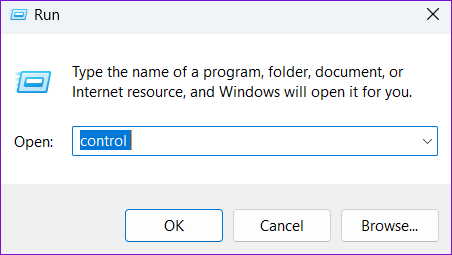
Корак 2: У прозору контролне табле промените тип приказа у Велике иконе и идите на Решавање проблема.
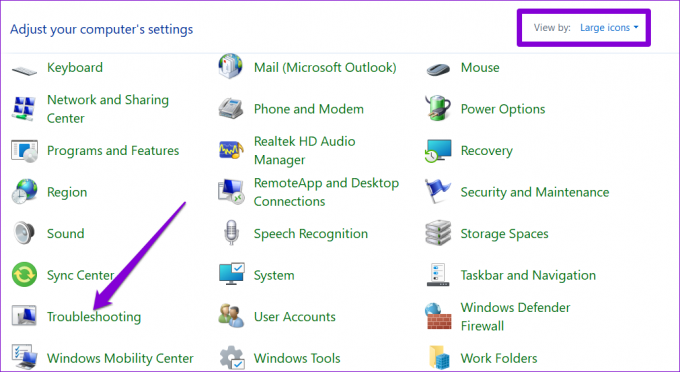
Корак 3: У оквиру Систем и безбедност кликните на опцију Покрени задатке одржавања.
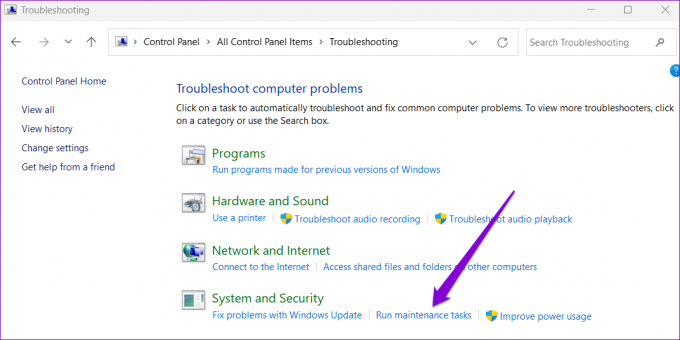
Одатле пратите упутства на екрану да бисте покренули алатку за решавање проблема и поново покрените рачунар.
3. Избришите привремене датотеке
Понекад старе привремене датотеке на вашем систему такође могу изазвати проблеме са високом употребом ЦПУ-а. срећом, отклањање привремених датотека на Виндовс-у је лако. Ево корака које можете пратити.
Корак 1: Кликните на икону Претрага на траци задатака, укуцајте чишћење диска, и притисните Ентер.

Корак 2: Користите падајући мени да изаберете примарни диск и кликните на ОК.

Корак 3: У оквиру Датотеке за брисање користите поља за потврду да бисте изабрали привремене датотеке. Затим кликните на ОК.
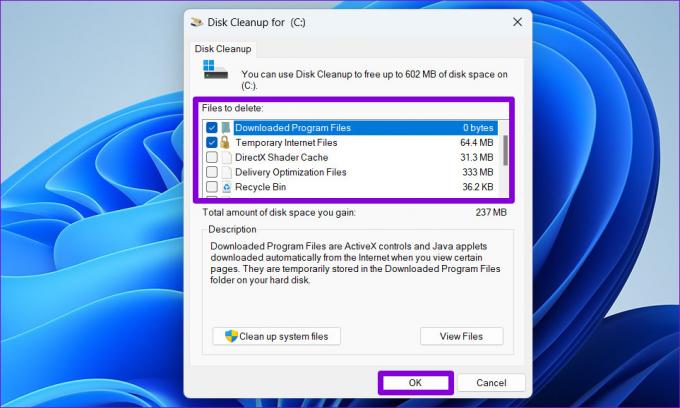
4. корак: Изаберите Избриши датотеке када се то од вас затражи.

4. Прекините везу са својим ОнеДриве налогом
Виндовс 11 вам омогућава да управљате својим ОнеДриве датотекама и фасциклама директно из Филе Екплорер-а. Коришћење процесора Виндовс Екплорер-а такође може да се повећа када Филе Екплорер синхронизује датотеке са вашим ОнеДриве налогом. Један од начина да избегнете овај проблем је да искључите ОнеДриве налог са Виндовс-ом.
Корак 1: Кликните на икону ОнеДриве на траци задатака.

Корак 2: Кликните на икону зупчаника и изаберите Подешавања са листе.
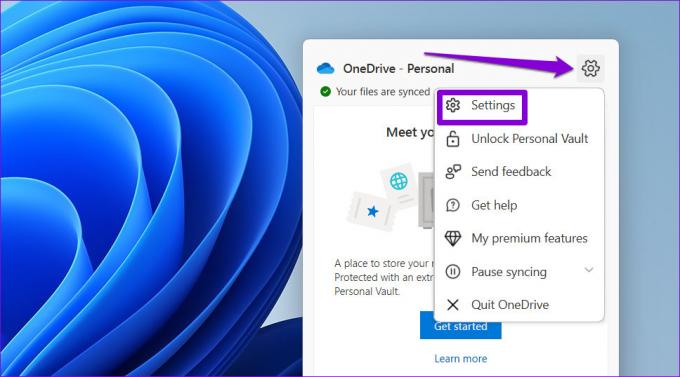
Корак 3: Идите на картицу Налог и кликните на „Прекини везу са овим рачунаром“.

4. корак: Изаберите Прекини везу са налогом да бисте потврдили.

5. Вратите Повер План на подразумеване поставке
Одабир строжег профила потрошње енергије у оперативном систему Виндовс такође може изазвати проблеме са перформансама. Ако је то случај, ресетовање плана напајања на подразумеване поставке би требало да помогне. Ево како то можете да урадите.
Корак 1: Притисните тастер Виндовс + С да бисте отворили Виндовс претрагу, откуцајте уреди план напајања у пољу и изаберите први резултат који се појави.

Корак 2: Кликните на „Врати подразумеване поставке за овај план“ на дну. Кликните на Да на упиту који следи.

Поново покрените рачунар након овога и погледајте да ли је проблем и даље присутан.
6. Поново изградите Виндовс индекс претраге
Ако се проблем повећане употребе ЦПУ-а јавља само када тражите датотеке и фасцикле у Филе Екплорер-у, можда постоји проблем са библиотеком индекса претраживања на вашем рачунару. Ево шта можете да урадите да то поправите.
Корак 1: Кликните на икону за претрагу на траци задатака, откуцајте опције индексирања, и притисните Ентер.

Корак 2: Затим кликните на Напредно.
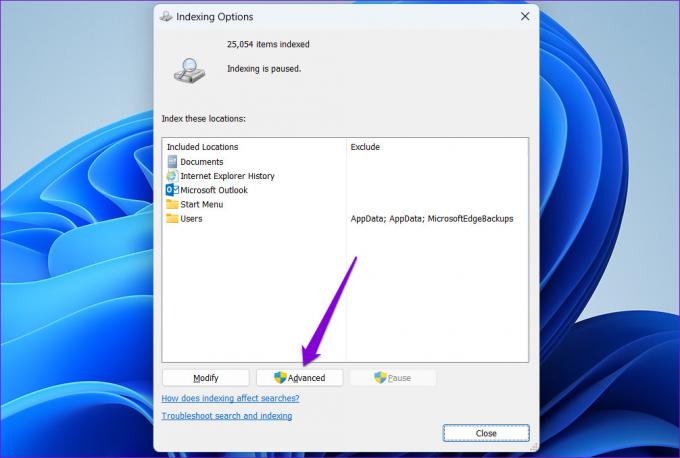
Корак 3: Изаберите Да када се појави упит за контролу корисничког налога (УАЦ).

4. корак: Кликните на дугме Ребуилд у оквиру Решавање проблема.

Овај процес може потрајати неколико сати, па будите стрпљиви. Након тога, проблем више не би требало да вас мучи.
7. Скенирајте за малвер
Ако је ваш рачунар заражен малвером, употреба ЦПУ-а може с времена на време да порасте. Да бисте поништили ову могућност, можете покушати скенирање рачунара помоћу Виндовс заштитника или антивирусни програм треће стране.

8. Инсталирајте Виндовс ажурирања на чекању
Ако ништа друго не ради, можете да проверите да ли постоје ажурирања за Виндовс на чекању. Ова ажурирања система обично доносе све врсте побољшања перформанси и исправке грешака у Виндовс-у. Због тога је важно обратити пажњу на њих.
Притисните тастер Виндовс + И да бисте отворили апликацију Подешавања. На картици Виндовс Упдате кликните на Провери ажурирања. Преузмите и инсталирајте сва ажурирања на чекању и погледајте да ли то решава проблем.

Држите то под контролом
Када Виндовс Екплорер користи већи део системских ресурса вашег рачунара, друге апликације и програми се боре да неометано раде. Надамо се да сте решили основни проблем помоћу горе наведених решења и да се све вратило у нормалу. Који је радио за тебе? Да ли сте смислили други начин да решите проблем?
Последњи пут ажурирано 31. октобра 2022
Горњи чланак може садржати партнерске везе које помажу у подршци Гуидинг Тецх. Међутим, то не утиче на наш уреднички интегритет. Садржај остаје непристрасан и аутентичан.